이 제어를 수정하면 이 페이지는 자동으로 업데이트됩니다.
Mac 사용 설명서
- 환영합니다
- macOS Sequoia의 새로운 기능
-
- 연속성 개요
- AirDrop을 사용하여 근처에 있는 기기로 항목 보내기
- 기기 간에 작업 Handoff하기
- Mac에서 iPhone 제어하기
- 여러 기기 간에 복사하고 붙여넣기
- AirPlay로 비디오 및 오디오 스트리밍하기
- Mac에서 전화 걸고 받기 및 문자 메시지 보내기
- iPhone 인터넷 연결을 Mac과 함께 사용하기
- 다른 기기와 Wi-Fi 암호 공유하기
- iPhone을 웹캠으로 사용하기
- iPhone 또는 iPad에서 스케치, 사진 및 스캔 삽입하기
- Apple Watch로 Mac 잠금 해제하기
- iPad를 보조 디스플레이로 사용하기
- 하나의 키보드 및 마우스를 사용하여 Mac 및 iPad 제어하기
- 기기 간에 음악, 책 등을 동기화하기
- Mac용 자료
- Apple 기기의 자료
- 저작권

Mac에서 용지에 맞도록 페이지 확대 또는 축소하기
프린터에 용지가 맞도록 문서의 크기를 조절할 수 있습니다. 예를 들어, A4 문서가 있는 경우 8.5 x 11인치 용지에 맞게 조절할 수 있습니다. 문서의 원래 크기에 대한 비율을 지정하여 프린트할 문서의 모양을 축소 또는 확대할 수 있습니다. 문서의 크기를 변경한 후에는 프린트하기 전에 문서를 미리보기 하는 것이 좋습니다.
Mac에서 문서를 열고 파일 > 프린트를 선택하십시오.
프린트 대화상자에서 아래로 스크롤하고 용지 프린트 방식을 클릭하십시오.
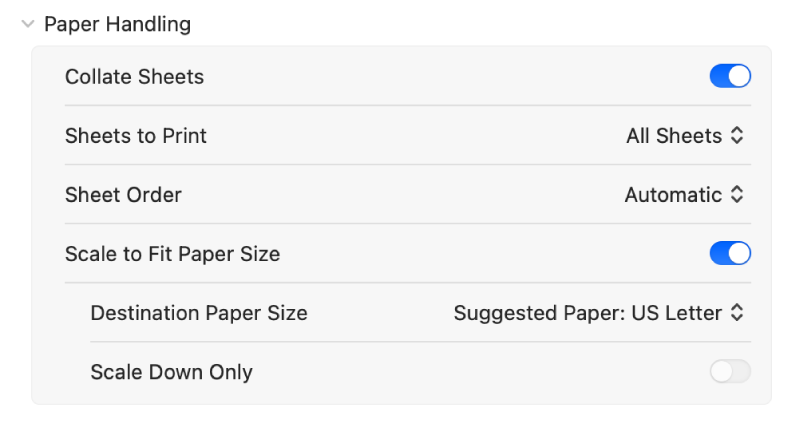
다음 중 하나를 수행하십시오.
용지 크기에 맞게 크기 조절: 미리보기 앱에서 ‘크기에 맞게 조절’ 버튼을 클릭하여 용지에 맞게 페이지의 크기를 확대하거나 축소하십시오. 전체 이미지 프린트를 선택하여 전체 페이지 이미지를 용지 크기에 맞추십시오. 전체 용지 채우기를 선택해서 페이지 이미지로 용지 크기를 채우십시오. (용지 크기 규격 내에서 페이지 이미지가 클리핑될 수 있습니다.)
대상 용지 크기: 권장 용지 팝업 메뉴에서 프린터의 용지 크기를 선택하십시오.
크기 축소만 허용: 크기 축소만 허용 버튼을 클릭하여 용지에 맞추기 위한 페이지의 크기 확대를 방지하십시오.
문서가 프린터의 용지에 비해 너무 커서 크기를 조절하려면, 크기 축소만 허용을 선택하십시오. (이 옵션이 선택되어 있지만 문서가 가지고 있는 용지보다 너무 큰 정도가 아닌 경우, 문서는 원래의 크기로 프린트됩니다.)
프린트를 클릭하십시오.
피드백을 보내 주셔서 감사합니다.